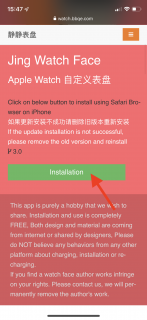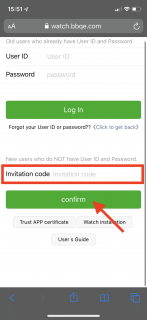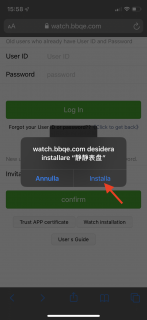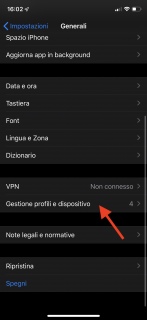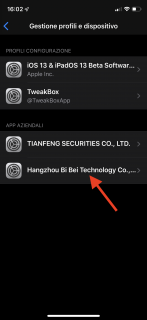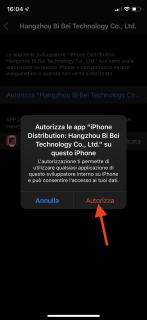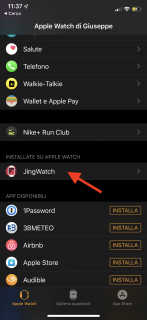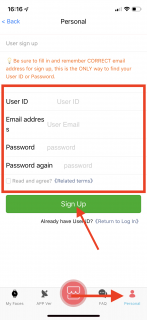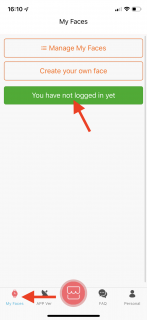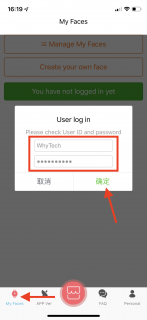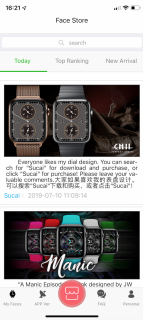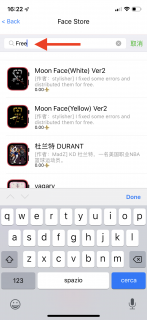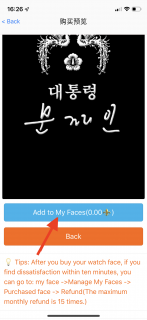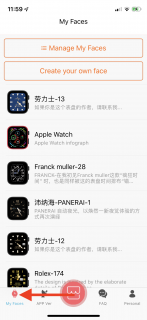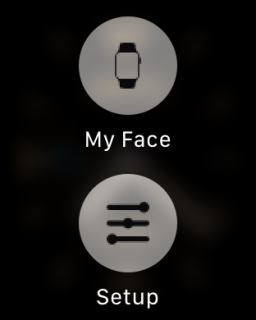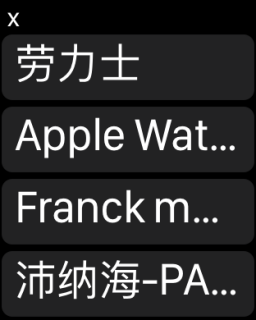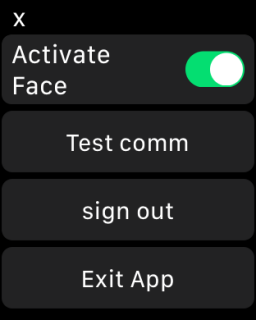Come installare quadranti personalizzati su Apple Watch
Se possiedi un Apple Watch sarai sicuramente a conoscenza del fatto che watchOS di "default" non permette di creare o installare watch faces personalizzate. Tuttavia, non tutti sanno che esiste un'applicazione non ufficiale che consente di installare quadranti personalizzati Apple Watch ed eludere così il blocco imposto da Apple.
Se sei approdato su questa pagina, molto probabilmente ti sarà capitato di trovare in rete immagini di quadrante Rolex per Apple Watch, quadrante Infograph su Apple Watch 3 o, ancora, un quadrante Nike su apple watch normale. Se vuoi sapere come hanno fatto questi utenti a scaricare quadranti Apple Watch non originali e installarli ho una buona notizia: riuscirci è davvero semplice!
Installare quadranti personalizzati su Apple Watch
Per riuscire nel nostro intento utilizzeremo Jing Watch Face un'app non ufficiale (non presente su Apple Store) che consente di accedere ad una vastissima galleria di quadranti per Apple Watch, a partire da quelli più trend come Rolex, Hermès e Nike fino ad arrivare a quelli più singolari e divertenti: Simpson, Pokemon, Spiderman, Batman, Captain America e moltissimi altri, tutti realizzati da abilissimi designer.
Installare Jing Watch Face è abbastanza semplice, tutto ciò che bisogna fare è collegarsi al sito ufficiale dell'applicazione con iPhone usando Safari e procedere con le seguenti istruzioni.
Fase 1: Installare Jing Watch Face
- Apri la pagina https://watch.bbqe.com usando Safari sul tuo iPhone.
- Clicca su pulsante verde Installation.
- Si aprirà la pagina di registrazione, da questa dovrai inserire il codice di invito (necessario per scaricare l'app) nell'apposito campo "Invitation code", quindi cliccare su Confirm.
- All'apertura del seguente popup dovrai cliccare su Installa per procedere con il download e l'installazione di Jing Watch Face.
- L'applicazione si installerà sul tuo iPhone ma dovrai autorizzarla prima di poterla usare. Vai su Impostazioni->Generali->Gestione profili e dispositivo e apri "Hangzhou Bi Bei Technology Co…", successivamente clicca su Autorizza Hangzhou Bi Bei Technology Co… Conferma cliccando nuovamente su Autorizza all'apertura del popup.
- Apri l'applicazione Watch su iPhone e assicurati che Jing Watch Face sia installata anche su Apple Watch.
- Arrivato a questo punto potrai finalmente avviare Jing Watch Face su iPhone, per poterla usare però sarà necessario registrarsi. Anche se l'app è parzialmente in cinese la registrazione è semplicissima: clicca sul pulsante in basso Personal e successivamente sul link You still do not have User ID? Click to sign up, quindi procedi compilando il form di registrazione.
- Non appena avrai attivato il tuo account potrai loggarti dalla pagina My Faces cliccando sul pulsante verde You have not logged in yet: inserisci user e password e conferma cliccando sul tasto verde con la scritta in cinese.
Fase 2: Come si usa Jing Watch Face
Adesso veniamo finalmente alla fase più divertente, ovvero scaricare e installare un nuovo quadrante per Apple Watch.
- Clicca sull'icona centrale per accedere allo store con tutti i quadranti disponibili, come avrai modo di vedere ce ne sono davvero tantissimi, alcuni di questi a pagamento. Tuttavia ti basterà digitare la parola Free nel campo di ricerca per filtrare esclusivamente i quadranti gratuiti.
- Una volta individuato quello che più ti piace tra i quadranti per Apple Watch sarà sufficiente selezionarlo e cliccare sul pulsante Add to my faces per aggiungerlo alla sezione My faces.
- Apri contemporaneamente Jing Watch Face su Apple Watch e sull'iPhone. Da quest'ultima seleziona la scheda My Faces per accedere alle watch faces scaricate. Non ti resta che cliccare sul quadrante che vuoi utilizzare per inviarlo sull'Apple Watch: il nuovo quadrante apparirà sul tuo orologio!
- È possibile cambiare anche i quadranti direttamente dall'app per Apple Watch. Effettuando una pressione prolungata sullo schermo dell'Apple Watch si attiverà il menu di Jing Watch Face da cui sarà possibile selezionare un quadrante dalla voce My Face o accedere al Setup con le configurazioni.